hexo+github搭建个人博客前期部署工作
现在有很多更新博客的平台,但是会受到各种限制,关键词限制、广告限制等等。其实搭建一个自己个人博客也是非常好的选择,相对来说比较自由。自己购买域名和服务器的话,搭建成本相对较高,而且还需要定期维护,显然对我们个人来说不是很合适。
还有一种很好的选择就是通过hexo博客框架,在GitHub平台托管我们的博客,这种方式不需要定期维护,十分舒服。
大家可以看一下我的,作为参考
地址: http://JingYu1205.github.io
(点击这里→)静Yu的个人博客

看完了我的博客,你是不是也想搭建属于自己的一个博客呢,跟着我继续学习,你一定可以完成的。
@TOC
hexo简介
什么是hexo?
Hexo 是一个快速、简洁且高效的博客框架。Hexo 使用Markdown(或其他渲染引擎)解析文章,在几秒内,即可利用靓丽的主题生成静态网页。
安装Git
什么是Git
Git是目前世界上最先进的分布式版本控制系统,可以有效、高速地处理从很小到非常大的项目版本管理。也是Linus Torvalds为了帮助管理Linux内核开发而开发的一个开放源码的版本控制软件。Git也是你博客平台的管理工具,后期对博客的设置管理都是通过Git,大家可以深入的上网了解一下Git,在这里不是介绍的重点,所以我就不多赘述了,我们直奔主题。
Git的下载
Windows系统:到Git官网下载,Git官网,
Linux系统:只需要简单的一行命令代码
sudo apt-get install git
windows系统安装步骤
1.如图所示,在官网中点击Downloads下载,

2.根据电脑位数,选择64bit还是32bit,现在的电脑一般是64位

3.下载完成后,找到自己下载的安装包开始安装。

4.一路点击next就行,有一步是选择安装路径的,默认是C盘想换路径的话,自己可以更改。
5.安装完成之后,可以在桌面右击鼠标,选择Git Base Here,
输入git --version,查看安装的版本。如图是我安装的版本。

安装node.js
什么是node.js?
简单的说 Node.js 就是运行在服务端的 JavaScript。
Node.js 是一个基于Chrome JavaScript 运行时建立的一个平台。
Node.js是一个事件驱动I/O服务端JavaScript环境,基于Google的V8引擎,V8引擎执行Javascript的速度非常快,性能非常好。
node.js下载
地址:历史版本
建议版本不要过高,后期安装hexo的时候可能会出现不兼容的问题,我用的版本是14.18.1,不建议选择更高的版本了。

要选择后缀为.msi的,可以像安装软件一样,不需要部署环境变量。我安装的就是这个,所以不介绍环境变量配置了。

node.js的安装步骤
因为我的电脑已经安装过了,显示这个页面。你安装的时候只需一路点击next,在选择安装路径的时候注意一下。记住自己的安装路径。

安装hexo
在安装hexo之前检测一下node是否安装成功,
在电脑桌面右键鼠标,打开Git Bash Here,输入node -v 和 npm -v都返回版本号,如图:
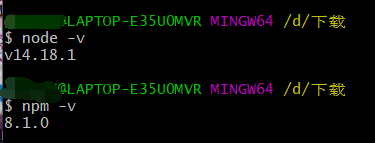
现在开始安装淘宝镜像源
npm install -g cnpm --registry=http://registry.npm.taobao.org
如果安装过程中出现错误,没关系不要着急,可能是连接不稳定网络原因导致的,多尝试几次就好了。还有需要注意的是镜像代码中的空格,可以直接复制我的代码。
通过cnpm 和cnpm -v检测,返回版本信息,如果显示出自己的版本号就是安装成功了,进入到下一步。
安装hexo
cnpm install -g hexo -cli
如果失败的话还是多试几次,安装之后还是检测一下是否安装成功。
hexo -v
返回版本信息,如图

到现在为止,我们所有的前期部署工作完成了,如果大家在前期部署过程中碰到问题都可以来私信我,会尽力解答。也可以添加我微信,我能更快的看到信息,毕竟不会24小时关注私信。
微信:Kcyu68
- 点赞
- 收藏
- 关注作者


评论(0)